创建工作组
前提条件
成功登录iMasterCloud 智能云管平台,并拥有以下权限之一:
- 系统预置角色:MSP管理员。
- 自定义角色:“用户租户服务”中工作组、管理对象相关权限。
背景信息
iMasterCloud 智能云管平台的MSP账号相当于根工作组管理员,角色为“MSP管理员”,具备所有操作权限。根工作组管理员可以继续创建下级工作组,最多支持5级工作组,且工作组都有一个管理员。
操作步骤
- 在MSP控制台首页,将鼠标移至菜单左侧
 区域,单击选择。
区域,单击选择。 - 在“用户管理”页签,单击左侧“工作组”导航栏右上角的“+”,开始创建工作组。
- 配置工作组基本信息和管理员信息。
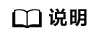
一个租户管理员下最多只能创建99个用户。下级工作组最大用户数不能超过上级工作组用户数的剩余量。由于创建工作组时会同步创建一个工作组管理员,所以最大工作组数不能大于最大用户数。
- 创建Uniportal用户管理员信息参数如表1所示,然后单击“下一步”。
图1 配置工作组信息
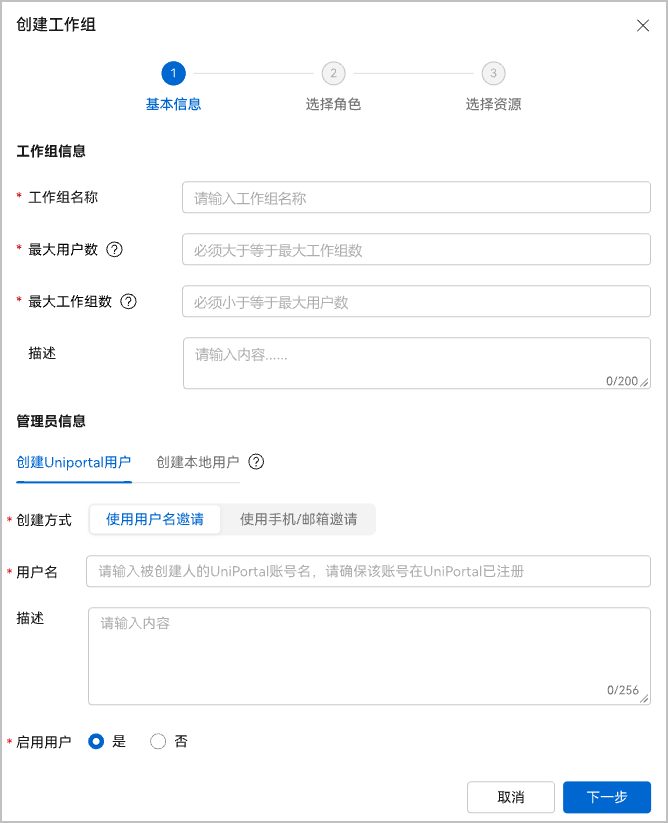
表1 Uniportal管理员参数 参数
说明
创建方式
- 使用用户名邀请:通过用户名创建用户。
- 使用手机/邮箱邀请:支持手机号码、邮箱二选一发送激活链接,激活链接的生效时长当前固定24h,链接失效后无法再激活,请重新刷新并发送激活链接通知用户再次激活。
用户名(用户名创建)
请填写Uniportal账号的同名用户名。
该用户名需满足在Uniportal系统存在且在iMasterCloud系统中不存在,创建时不需要填写手机号码、邮箱,该用户首次登录iMasterCloud系统时相关信息会自动从Uniportal系统同步至iMasterCloud系统。
启用用户(用户名创建)
默认启用。若停用,用户账号无法登录,赋予的操作权限将失效。
邀请方式(手机/邮箱邀请)
选择“手机号码”或“邮箱”。
手机号码或邮箱(手机/邮箱邀请)
设置“手机号码”或“邮箱”,用于找回密码,方便及时接收iMasterCloud 智能云管平台发送的邀请链接并及时激活用户。
描述
描述信息。
- 创建本地用户管理员信息参数如表2所示,然后单击“下一步”。
图2 配置工作组基本信息

表2 本地用户管理员参数 参数
说明
用户名
普通用户的用户名称。
认证方式
支持密码或短消息认证。
密码
设置用户密码时,请注意密码设置规范。
说明:为提高安全性,密码设置要求如下,如果设置的密码不符合要求,请按照界面提示修改:
- 密码长度不能小于8个字符、大于32个字符。
- 密码中至少包含1个字母,至少包含1个数字。
- 密码不能包含用户名和用户名的倒序。
- 密码中同一字符连续出现次数不能超过2次,不能包含重复字符序列(重复次数为4,重复序列字符数为1)。
- 密码中不能包含用户手机号码和电子邮箱账号
- 密码不能包含密码字典中的
类型
“手机”或“邮箱”。
手机号码或邮箱
设置个人信息,方便及时接收iMasterCloud 智能云管平台的短消息通知、状态报告等,同时支持手机号码或邮箱找回密码功能。
说明:- 此处填写手机号码或邮箱后,还需要用户登录iMasterCloud系统控制台后,到“个人中心”绑定手机号码或邮箱,才能使用密码找回功能。
- 如果填写的是手机号码,且用户使用手机号码和验证码登录过iMasterCloud系统,则无需再到“个人中心”绑定手机号码。
启用用户
默认启用。若停用,用户账号无法登录,赋予的操作权限将失效。
- 创建Uniportal用户管理员信息参数如表1所示,然后单击“下一步”。
- 配置工作组管理员角色,单击“下一步”。
- 角色列表缺省情况下继承当前登录的管理员所拥有的角色。
- 本例使用缺省角色,也可以指定自定义角色,其创建过程参见创建角色。
图3 管理员角色
- 配置工作组的管理资源,选择资源后单击“完成”。
- 共享资源:当前主要指自建租户,同级工作组之间可共享,可分配给多个同级工作组。
- 非共享资源:当前主要指代维租户,同级工作组之间不可共享,只能分配给一个同级工作组。
图4 创建工作组
后续处理
新建工作组支持查看、修改和删除操作,而根工作组仅支持查看操作。
|
操作 |
说明 |
|---|---|
|
查看 |
选择目标工作组,单击用户列表左上方图标 |
|
修改 |
选择目标工作组,单击用户列表左上方图标 |
|
删除 |
鼠标悬停在目标工作组上,单击右侧图标
注意:
|









